La fenêtre Gestionnaire de démarrage Windows s'ouvre.
Tenez compte des éléments suivants :
- Le CD de récupération après sinistre de WinPE est intégré au DVD d'installation de CA ARCserve Backup, qui permet donc d'effectuer une récupération après sinistre de plates-formes x86 et amd64 (BIOS uniquement).
De plus, il existe deux images ISO pour des plates-formes EFI/uEFI et IA64 aux fins de la récupération après sinistre, situées sous le répertoire Récupération après sinistre du DVD d'installation de CA ARCserve Backup :
- WinPE_UEFI.iso
- WinPE_IA64.iso
Avant d'effectuer une récupération après sinistre sur des plates-formes EFI/uEFI ou IA64, gravez ces images sur un CD ou un DVD.
- Utilisez le CD de récupération WinPE de CA ARCserve Backup pour effectuer des récupération après sinistre d'ordinateurs. Vous pouvez obtenir des informations sur la récupération après sinistre à partir du serveur de sauvegarde, du réseau et des emplacements locaux qui incluent des MSD ou des clés USB.
Remarque : Après une sauvegarde complète, vous pouvez enregistrer les informations de récupération après sinistre vers l'emplacement dans lequel elles sont utilisées lors du processus.
- Pour des systèmes d'exploitation de 32 bits, sélectionnez Récupération après sinistre de CA ARCserve Backup - x86.
- Pour des systèmes d'exploitation de 64 bits, sélectionnez Récupération après sinistre de CA ARCserve Backup - x64.
Remarque : Il n'est pas nécessaire de sélectionner les systèmes d'exploitation EFI/uEFI ou IA64, car ils se trouvent sur un autre CD.
La fenêtre Sélectionnez les informations de récupération après sinistre ouvre.
- Sélectionner les informations de récupération après sinistre peu importe l'origine : parcourez et sélectionnez les informations de récupération après sinistre sur votre unité locale ou saisissez le chemin d'accès au dossier partagé distant dans le champ approprié s'il est partagé sur un réseau, puis cliquez sur le bouton
 .
.
- Sélectionner les informations de récupération après sinistre provenant d'un autre emplacement/serveur : entrez le nom du serveur de sauvegarde ou de l'emplacement alternatif pour les informations de récupération après sinistre, puis cliquez sur le bouton
 .
.
La liste des informations de récupération après sinistre spécifiées est affichée.
Tenez compte des éléments suivants :
- Vous devez fournir un nom d'utilisateur et un mot de passe Windows pour parcourir les dossiers réseau partagés.
Pour parcourir des dossiers de réseau partagé, effectuez les opérations suivantes :
- Vérifiez que les pilotes d'unité des adaptateurs réseaux sont installés sur l'ordinateur à récupérer.
- Vérifiez que les adresses IP des adaptateurs réseaux sont configurées correctement.
Remarque : Pour vérifier que le pilote d'unité et son adresse IP sont configurés correctement, cliquez sur le lien approprié dans le volet gauche des fenêtres Récupération après sinistre de CA ARCserve Backup.
La fenêtre Vérification préalable s'ouvre.
Cette fenêtre fournit une liste de configurations pour vous permettre de détecter et de résoudre des problèmes potentiels d'environnement. Une description de chaque élément sélectionné dans la liste de configurations est affichée au bas de la fenêtre et contient la description du problème potentiel.
Remarque : Pour obtenir un état de la liste de configurations mis à jour, cliquez sur Réanalyser l'état.
En fonction des informations de récupération après sinistre sélectionnées, les éléments suivant s'affichent dans la fenêtre :
- Etat du réseau
Cet élément affiche l'état de la connexion au réseau.
- Si aucune connexion au réseau n'est disponible pour la récupération après sinistre, cet élément apparaît sur la page Vérification préalable avec l'un des états suivants :
-- Erreur pour la récupération après sinistre à distance
-- Avertissement pour la récupération après sinistre locale
- Si la connexion au réseau pour la récupération après sinistre est distante, l'état renvoie une erreur.
- Si la connexion au réseau pour la récupération après sinistre est locale, l'état renvoie un avertissement.
- Si la connexion au réseau pour la récupération après sinistre est correcte, cet élément n'est pas affiché.
- Si aucune connexion au réseau n'est disponible pour la récupération après sinistre, cet élément apparaît sur la page Vérification préalable avec l'un des états suivants :
- Etat du disque dur
Cet élément affiche l'état du disque dur.
- Une erreur, si un disque dur n'est pas disponible.
- Si un disque dur est disponible, cet élément n'est pas affiché.
- Gestion des mots de passe
Si la gestion des mots de passe est utilisée au cours de la sauvegarde, un lien Cliquez s'affiche pour vous permettre d'ouvrir la fenêtre Entrer le mot de passe caroot.
- Configuration iSCSI
Si les disques iSCSI sont configurés au cours de la sauvegarde, un lien Cliquez Ici s'affiche pour vous permettre d'ouvrir la fenêtre Configuration de la connexion du disque iSCSI et de configurer les connexions iSCSI.
Dans cette fenêtre, la section Informations iSCSI de système de sauvegarde d'origine affiche les connexions iSCSI au cours de la sauvegarde et la section Le système actuel est connecté à la cible iSCSI affiche les connexions iSCSI lors de la récupération après sinistre.
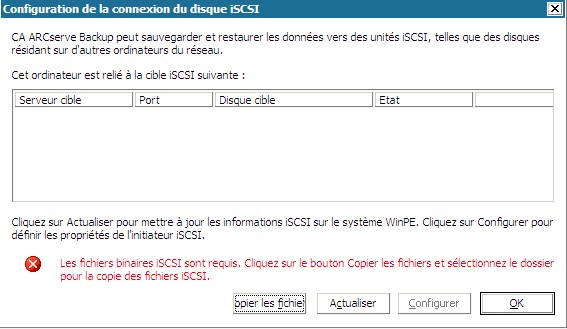
Cliquez sur Configurer pour ouvrir la fenêtre de propriétés de l'initiateur iSCSI.
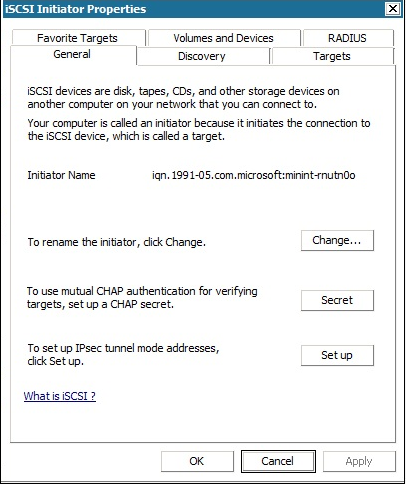
Remarque : La configuration iSCSI et les fichiers binaires correspondants sont enregistrés en tant qu'informations de récupération après sinistre et sont récupérés par défaut. Si la récupération après sinistre ne détecte aucun fichier binaire d'iSCSI, vous devez sélectionner un chemin d'accès contenant les fichiers binaires d'iSCSI et les copier dans l'environnement WinPE.
- Configuration de la récupération d'ASDB
Si vous récupérez un serveur principal ou autonome avec une base de données CA ARCserve Backup locale, la fenêtre Configuration de la récupération d'ASDB ci-dessous s'ouvre et vous permet de récupérer vos sessions automatiquement. Vous devez entrer vos informations d'identification de base de données CA ARCserve Backup.
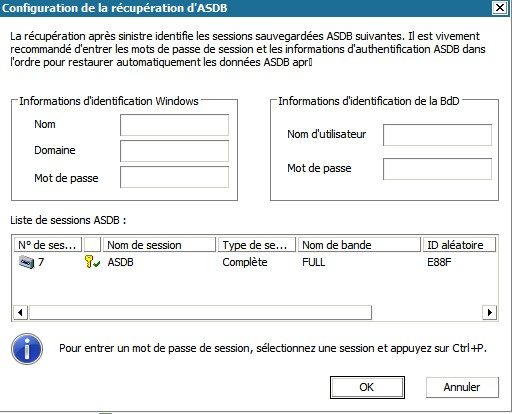
Les icônes suivantes s'affichent à côté de chaque session de base de données CA ARCserve Backup, à savoir :
 Indique que la session est chiffrée. Vous devez fournir un mot de passe pour restaurer la session.
Indique que la session est chiffrée. Vous devez fournir un mot de passe pour restaurer la session.
 Indique que la récupération après sinistre ne peut pas déterminer si la session a été chiffrée ou non. Un mot de passe peut vous être demandé pour restaurer la session.
Indique que la récupération après sinistre ne peut pas déterminer si la session a été chiffrée ou non. Un mot de passe peut vous être demandé pour restaurer la session.
 Indique que la session est chiffrée et qu'un mot de passe y a été associé. Aucun mot de passe n'est nécessaire pour restaurer la session.
Indique que la session est chiffrée et qu'un mot de passe y a été associé. Aucun mot de passe n'est nécessaire pour restaurer la session.
- Configuration ACSLS
Si ACSLS (StorageTek Automated Cartridge System Library Software) a été configuré au cours de la sauvegarde, toutes les configurations ACSLS et les fichiers binaires correspondants sont enregistrés en tant qu'informations pour la récupération après sinistre. La récupération après sinistre restaure les informations de configuration ACSLS automatiquement.
Tenez compte des éléments suivants :
- Si la récupération après sinistre ne détecte aucun fichier binaire d'ACSLS, vous devez spécifier un chemin d'accès au répertoire qui les contient.
- WinPE ne prend pas en charge WOW (Windows on Windows), et ne prend donc pas en charge la version 64 bits d'ACSLS.
- Configuration du cluster
La fenêtre Configuration du cluster s'affiche si le serveur de sauvegarde est un noeud de cluster. S'il s'agit d'un noeud de cluster, WinPE recherche un noeud virtuel de cluster disponible. Si le noeud virtuel de cluster est disponible, la récupération après sinistre WinPE ignore le processus de restauration du disque partagé du cluster. Dans le cas contraire la récupération après sinistre restaure le disque partagé du cluster.
- Configuration de l'unité de sauvegarde USB
La configuration de l'unité de sauvegarde USB est utilisée au cours de la sauvegarde et permet de spécifier des unités de sauvegarde (par exemple : lecteurs de bandes, changeurs Iomega et unités de stockage numériques). Pour certaines unités de sauvegarde USB, vous devez installer des pilotes supplémentaires.
- Service de l'agent client
Le service de l'agent client est un service critique utilisé pour communiquer avec des serveurs de sauvegarde pour la récupération de données. La récupération après sinistre démarre toujours ce service si la récupération après sinistre est locale. Si la récupération après sinistre est distante, vous pouvez maintenir la connexion en cliquant sur le lien Cliquez ici dans le volet inférieur de la fenêtre, et redémarrer le service de l'agent client.
- Service du moteur de bandes
Le service du moteur de bandes est utilisé uniquement pour la récupération après sinistre locale.
Remarque : Si un système de fichiers ou une unité de déduplication sont utilisés au cours de la sauvegarde, la récupération après sinistre vérifie si l'un ou l'autre sont disponibles à distance lors du démarrage du service du moteur de bandes. S'il existe un système de fichiers ou une unité de déduplication distants, vous pouvez maintenir la connexion en cliquant sur le lien Cliquez ici dans le volet inférieur de la fenêtre, et redémarrer le service du moteur de bandes. Si aucun n'est disponible, vous pouvez configurer un système de fichiers ou une unité de déduplication dans la fenêtre Authentification d'unité.
La fenêtre de restauration automatique de partition de disque s'affiche.
La récupération après sinistre de CA ARCserve Backup restaure automatiquement vos partitions de disque en fonction des informations sur la disposition du disque enregistrées.
La fenêtre Sessions à restaurer s'affiche.
La récupération après sinistre de CA ARCserve Backup vous permet de spécifier des sessions allouées à chaque unité, dans le disque dur et d'affecter un mot de passe de session. Vous pouvez également récupérer simultanément des sessions de sauvegarde incrémentielles/différentielles.
En fonction de l'état du chiffrement de la session, vous trouverez quatre types d'icônes dans la fenêtre Sessions à restaurer :
 Indique que la session est chiffrée. Vous devez fournir un mot de passe pour restaurer la session.
Indique que la session est chiffrée. Vous devez fournir un mot de passe pour restaurer la session.
 Indique que la récupération après sinistre ne peut pas déterminer si la session a été chiffrée ou non. Un mot de passe peut vous être demandé pour restaurer la session.
Indique que la récupération après sinistre ne peut pas déterminer si la session a été chiffrée ou non. Un mot de passe peut vous être demandé pour restaurer la session.
 Indique que la session est chiffrée et qu'un mot de passe y a été associé. Aucun mot de passe n'est nécessaire pour restaurer la session.
Indique que la session est chiffrée et qu'un mot de passe y a été associé. Aucun mot de passe n'est nécessaire pour restaurer la session.
 Permet d'analyser ou de remplacer une session existante. Cliquez sur cette icône ou appuyez sur Ctrl+S pour ouvrir la fenêtre Analyser et remplacer la session.
Permet d'analyser ou de remplacer une session existante. Cliquez sur cette icône ou appuyez sur Ctrl+S pour ouvrir la fenêtre Analyser et remplacer la session.
Remarque : Cette boîte de dialogue s'ouvre au cours des sessions complètes uniquement.
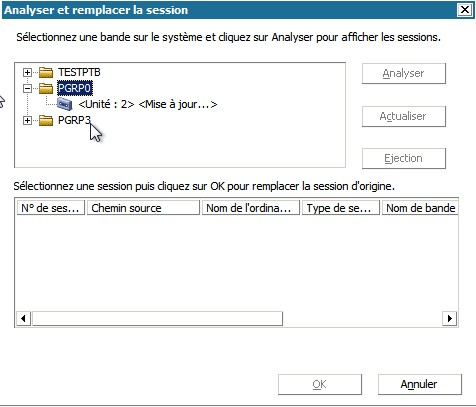
Remarque : Le bouton Ejection est utilisé uniquement pour des lecteurs de disque amovibles, tel qu'un lecteur RDX. Certains lecteurs de disque amovibles ne peuvent pas être éjectés en mode Récupération après sinistre et vous devez changer de média.
Important : Vous devez restaurer les sessions du volume C et des sessions d'état du système dans la colonne Nom de session. Dans le cas contraire, un échec de la récupération après sinistre se produit.
Cette fenêtre confirme les sessions que vous avez sélectionnées.
La fenêtre Lancez la restauration apparaît.
Cette fenêtre affiche une barre d'avancement figurant le temps approximatif restant pour terminer la récupération des données.
Remarque : Vous devez saisir votre mot de passe de session au cours de la récupération de données, s'il n'a pas été défini au préalable. CA ARCserve Backup permet trois tentatives de saisie du mot de passe. Après ces trois tentatives, un échec de la session de restauration se produit.
La fenêtre Préparez le redémarrage s'affiche.
Remarque : Cette fenêtre redémarre automatiquement après 30 secondes ou vous donne 30 secondes pour annuler si l'option Redémarrage automatique après la restauration des sessions est sélectionnée dans la fenêtre Lancez la restauration. Si l'option n'est pas sélectionnée, la récupération après sinistre de CA ARCserve Backup vous permet de redémarrer ou d'annuler manuellement.
Une fois que votre ordinateur redémarre, l'assistant de récupération de base de données de CA ARCserve Backup s'ouvre et vous permet de restaurer les sessions de base de données CA ARCserve Backup.
Tenez compte des éléments suivants :
- L'assistant de récupération de base de données de CA ARCserve Backup s'affiche uniquement lorsque vous restaurez un serveur de sauvegarde principal ou autonome avec la base de données CA ARCserve Backup installée localement. L'assistant de récupération restaure automatiquement vos sessions en fonction des informations que vous avez entrées dans la fenêtre Vérification préalable.
- Si vous n'avez pas saisi d'informations d'identification de base de données CA ARCserve Backup ou si les informations saisies dans la fenêtre Configuration de la récupération d'ASDB sont incorrectes, vous devez suivre les invites et remplir les champs requis dans les fenêtres de l'assistant pour terminer la récupération.